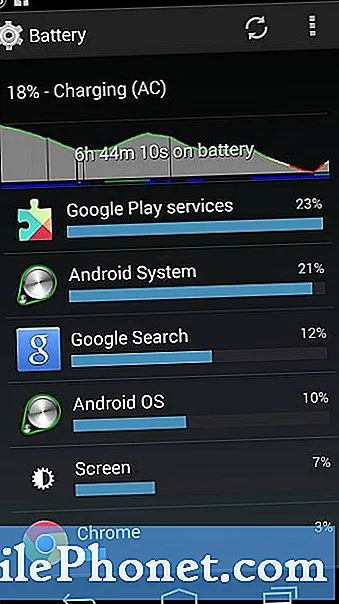Isi
- Cara memecahkan masalah LG V35 ThinQ yang tidak dikenali oleh PC
- Memecahkan masalah PC Anda yang tidak dapat mengenali V35 ThinQ Anda
Komputer diperlukan dalam hal perangkat lunak dan manajemen data di antara ponsel cerdas. Hal ini dimungkinkan dengan penggunaan perangkat lunak khusus atau alat manajemen data seluler untuk PC Windows atau komputer Mac. Untuk mulai mengelola data, smartphone Anda harus dihubungkan ke komputer melalui konektor USB atau kabel data yang kompatibel. Setelah terhubung, komunikasi antara smartphone dan komputer dimulai. Namun, ada kalanya komputer tidak dapat mendeteksi atau mengenali ponsel cerdas. Hal ini dapat terjadi karena masalah perangkat lunak atau perangkat keras pada ponsel, jika tidak pada komputer. Karenanya, pemecahan masalah baik pada ponsel cerdas dan sistem komputer akan diperlukan.
Ditangani dalam posting ini adalah masalah terkait, di mana smartphone LG V35 ThinQ tidak dikenali oleh PC Windows. Untuk memberi Anda beberapa masukan tentang cara menangani masalah ini, saya telah memetakan beberapa solusi bermanfaat dan solusi umum untuk Anda rujuk. Baca terus untuk panduan yang lebih detail.
Sebelum melanjutkan ke pemecahan masalah kami, jika Anda mencari solusi untuk masalah lain, pastikan Anda mengunjungi halaman pemecahan masalah kami karena kami telah mengatasi beberapa masalah paling umum yang dilaporkan oleh pembaca kami. Temukan masalah yang serupa dengan masalah Anda dan gunakan solusi yang kami sarankan. Jika Anda masih membutuhkan bantuan kami setelah itu, jangan ragu untuk menghubungi kami dengan mengisi kuesioner masalah Android kami.
Cara memecahkan masalah LG V35 ThinQ yang tidak dikenali oleh PC
Untuk memulai, atasi masalah ponsel cerdas LG V35 ThinQ Anda untuk memastikan bahwa itu tidak salah. Berikut beberapa opsi yang dapat Anda coba.
Solusi pertama: Soft reset atau restart smartphone LG V35 ThinQ Anda.
Gangguan acak mungkin telah mencegah ponsel Anda membuat koneksi dengan komputer. Untuk menghapus kesalahan perangkat lunak apa pun yang disebabkan oleh gangguan acak pada sistem ponsel Anda, mulai ulang atau atur ulang lunak LG V35 Anda dengan langkah-langkah ini:
- Tekan dan tahan Tombol Daya / Kunci di bagian belakang telepon.
- Pilih Matikan pilihan.
- Lalu ketuk Matikan sekali lagi untuk mengonfirmasi.
- Setelah sekitar 30 detik, tekan dan tahan Tombol Daya / Kunci sampai lampu menyala.
- Cara lainnya, Anda dapat menekan dan menahan Volume Turun dan Tombol Daya / Kunci secara bersamaan selama sekitar 10 detik dan kemudian lepaskan kedua tombol saat ponsel restart.
Soft reset juga menghapus file sementara atau cache yang mungkin menyebabkan kesalahan komunikasi antara telepon dan sistem komputer Anda. Tidak perlu khawatir kehilangan data karena proses ini tidak akan memengaruhi data apa pun yang disimpan di memori internal perangkat Anda.
Solusi kedua: Hapus cache dan data dari penyimpanan ponsel Anda.
File sementara yang disimpan sebagai cache di aplikasi atau sistem operasi ponsel Anda sewaktu-waktu dapat rusak dan jika ini terjadi, ada kecenderungan bahwa sistem ponsel akan mengalami kesalahan. Dan kegagalan untuk berkomunikasi dengan komputer adalah salah satu gejala yang mungkin terjadi. Untuk mengesampingkan hal ini, membersihkan cache dan data dari penyimpanan ponsel Anda dapat membantu. Untuk menghapus file sementara atau cache dengan aman dari ponsel cerdas LG V35 ThinQ Anda, ikuti langkah-langkah berikut:
- Keran Aplikasi dari layar Beranda.
- Lalu ketuk Pengaturan.
- Arahkan ke Umum tab.
- Pilih Penyimpanan.
- Gulir ke bawah daftar dan ketuk Data dalam cache.
- Saat diminta dengan pesan konfirmasi, ketuk Iya untuk menghapus cache untuk semua aplikasi.
Setelah menghapus cache dan data, reboot ponsel Anda untuk menyegarkan kembali memori internal dan sistem operasi. Kemudian coba sambungkan lagi ponsel Anda ke PC.
Solusi ketiga: Perbarui perangkat lunak ponsel Anda ke versi terbaru yang tersedia.
Menginstal versi perangkat lunak terbaru untuk perangkat Anda mungkin menjadi kunci untuk menyelesaikan masalah jika beberapa bug telah memicunya. Pembaruan perangkat lunak mungkin berisi tambalan perbaikan yang diperlukan untuk menghilangkan bug perangkat lunak atau malware yang menyebabkan kesalahan. Untuk memeriksa pembaruan baru pada ponsel cerdas LG V35 ThinQ Anda, ikuti langkah-langkah berikut:
- Geser ke bawah dari Bilah notifikasi.
- Ketuk Pengaturan ikon.
- Pergi ke Umum tab.
- Pilih Tentang telepon.
- Keran Info perangkat lunak untuk melihat versi Android, versi Pita Dasar, dan versi Perangkat Lunak perangkat.
- Untuk memeriksa pembaruan perangkat lunak, buka Tentang bagian.
- Lalu ketuk Pembaruan perangkat lunak.
- Pilih Memperbarui sekarang.
Ikuti petunjuk di layar untuk menyelesaikan proses pengunduhan dan penginstalan file pembaruan. Jangan lupa untuk memulai ulang ponsel Anda setelah penginstalan pembaruan selesai. Melakukannya akan mencegah perangkat atau aplikasi apa pun menjadi nakal. Kemudian sambungkan kembali ponsel ke komputer Anda dan lihat apakah berfungsi sekarang.
Solusi keempat: Aktifkan mode USB Debugging pada smartphone LG V35 ThinQ Anda.
Perangkat Android memiliki beberapa fitur tersembunyi yang dapat digunakan untuk tujuan pemecahan masalah tingkat lanjut. Salah satunya adalah mode debugging USB. Fitur ini akan mengaktifkan fungsi USB lanjutan di telepon, bila diperlukan. Ini pada dasarnya memungkinkan ponsel cerdas Anda dibaca oleh komputer saat terhubung melalui konektor USB. Berikut cara mengaktifkan mode debugging USB pada smartphone LG V35 ThinQ:
- Dari layar Beranda, ketuk Aplikasi.
- Lalu ketuk Pengaturan.
- Gulir ke dan ketuk Tentang perangkat.
- Keran Bangun nomor tujuh (7) kali.
- Lalu kembali ke Pengaturan menu lalu gulir ke Opsi pengembang.
- Ketuk untuk menghidupkan Mode debugging USB.
Setelah mengaktifkan mode debugging USB, sambungkan kembali ponsel Anda ke komputer. Ini harus diakui kali ini.
Memecahkan masalah PC Anda yang tidak dapat mengenali V35 ThinQ Anda
Jika semuanya baik-baik saja dengan ponsel cerdas Anda, kemungkinan besar masalahnya ada di komputer Anda. Dalam hal ini, Anda harus melakukannya memecahkan masalah komputer Windows Anda. Untuk memulai, lepaskan semua perangkat USB eksternal dari komputer Anda. Terkadang, sistem dapat melakukan kesalahan dan akhirnya gagal mengenali ponsel cerdas saat beberapa perlengkapan USB dicolokkan. Melakukannya akan mencegah perangkat apa pun yang terpasang menyebabkan konflik. Jika masalah tetap ada, bahkan tanpa perangkat USB lain yang terhubung ke komputer Anda, melakukan penyelesaian berikut ini dapat membantu.
Solusi pertama: Power cycle atau reboot PC Anda.
Komputer mungkin gagal mengenali perangkat eksternal pada upaya koneksi pertama. Hal ini sering kali disebabkan oleh kesalahan sistem kecil yang dapat dengan mudah diperbaiki dengan memulai ulang sistem. Ada berbagai cara untuk mem-boot ulang atau menghidupkan komputer Windows.
- Anda dapat melakukan reboot seperti biasa Mulai-> Restart menu.
- Atau Anda dapat mem-boot ulang sistem melalui Mulai-> Matikan Tidak bisa. Ini akan mematikan sistem komputer. Setelah beberapa detik, tekan Tombol power untuk menyalakannya kembali.
- Atau Anda juga dapat menggunakan tombol pintas atau Ctrl tombol pada keyboard, jika Anda mau.
Setelah komputer dinyalakan ulang, colokkan ponsel Anda ke port USB yang berfungsi dan lihat apakah sudah terdeteksi.
Solusi kedua: Nonaktifkan atau konfigurasikan firewall dan perangkat lunak keamanan di komputer Anda.
Komputer Windows memiliki Windows Defender Firewall yang telah diinstal sebelumnya yang digunakan untuk menjaga perangkat aman dari akses yang tidak sah. Seperti firewall lainnya, mengaktifkan Windows Firewall juga dapat menolak akses ke ponsel cerdas Anda untuk tujuan keamanan. Jika demikian, Anda dapat mengonfigurasi pengaturan Firewall dan memberikan izin kepada LG V35 ThinQ. Ikuti langkah ini:
- Klik Ikon / tombol mulai.
- Pilih Pengaturan.
- Pergi ke Pembaruan & Keamanan.
- Pilih Keamanan Windows.
- Klik Firewall & perlindungan jaringan.
- Pilih a profil jaringan.
- Navigasi ke Firewall Windows Defender, lalu sesuaikan opsi yang diperlukan.
Jika Anda memerlukan bantuan dalam mengonfigurasi Windows Firewall, hubungi Dukungan Microsoft. Untuk bantuan lebih lanjut dalam mengonfigurasi perangkat lunak keamanan lainnya untuk memberikan izin atau akses sistem penuh ke ponsel cerdas LG V35 ThinQ Anda, Anda dapat menghubungi pengembang perangkat lunak keamanan. Mereka akan memandu Anda melalui seluruh proses pengaturan atau konfigurasi aplikasi yang sesuai.
Solusi ketiga: Kelola driver USB di komputer Anda.
Proses dalam mengelola driver pada komputer Windows mungkin berbeda di antara sistem operasi. Namun secara umum, informasi driver di PC Windows dapat diakses melalui folder Device Manager. Langkah-langkah berikut berlaku untuk komputer Windows 10:
- Klik Tombol Mulai.
- Ketik untuk mencari Pengaturan perangkat lalu pilih dari daftar hasil.
- Dari Pengaturan perangkat layar, perluas kategori dengan mengklik + atau ikon luaskan.
- Temukan dan pilih nama perangkat Anda (LG V35 ThinQ), lalu klik kanan atau ketuk dan tahan.
- Pilih opsi untuk Perbarui Driver untuk memperbarui driver perangkat ke versi terbaru. Atau pilih opsi untuk menghapus atau menginstal ulang driver, jika perlu.
Restart PC Anda dan Windows akan mencoba menginstal ulang driver.
Cari bantuan lebih lanjut
Jika Anda tidak yakin driver mana yang harus digunakan atau dikonfigurasi, hubungi administrator sistem komputer Anda atau Dukungan Microsoft untuk bantuan lebih lanjut. Anda dapat meminta perwakilan dukungan teknis untuk memverifikasi apakah Anda telah menginstal driver yang benar pada komputer Anda agar dapat mengenali smartphone LG V35 ThinQ.
Terhubung dengan kami
Kami selalu terbuka untuk masalah, pertanyaan dan saran Anda, jadi jangan ragu untuk menghubungi kami dengan mengisi formulir ini. Ini adalah layanan gratis yang kami tawarkan dan kami tidak akan menagih Anda sepeser pun untuk itu. Namun perlu diketahui bahwa kami menerima ratusan email setiap hari dan tidak mungkin bagi kami untuk menanggapi satu per satu. Tapi yakinlah kami membaca setiap pesan yang kami terima. Bagi mereka yang telah kami bantu, harap sebarkan berita ini dengan membagikan postingan kami kepada teman-teman Anda atau hanya dengan menyukai halaman Facebook dan Google+ kami atau mengikuti kami di Twitter.
Posting yang mungkin berguna untuk Anda:
- Cara memperbaiki LG V35 ThinQ Anda yang tidak mau hidup (langkah mudah)
- Apa yang harus dilakukan jika LG V35 ThinQ Anda tidak dapat lagi terhubung ke jaringan WiFi [Panduan Mengatasi Masalah]
- Cara memperbaiki LG V35 ThinQ yang tidak dapat mengirim / menerima pesan teks atau SMS
- Cara memperbaiki LG V35 ThinQ dengan masalah layar berkedip [Panduan Mengatasi Masalah]